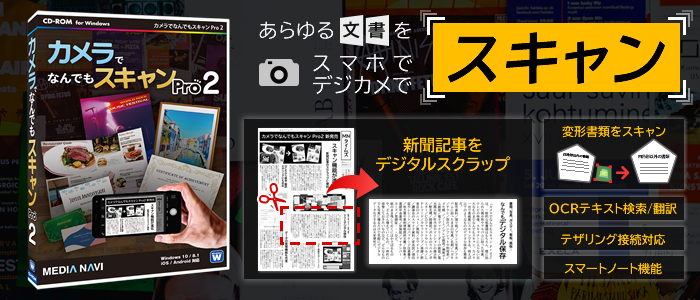
スマホのカメラに接続する
スマートフォンアプリの「SMACom Wi-Fi写真転送」を起動し、[開始]ボタンをタップします。
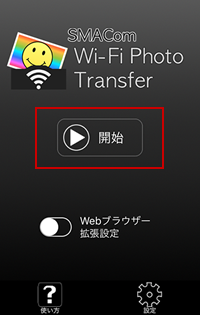
【スマホでスキャン】を起動し、「カメラに接続」をクリックするか、スマートフォン側のカメラアイコンをタップしてスマートフォン側のカメラを起動します。
【スマホでスキャン】起動画面
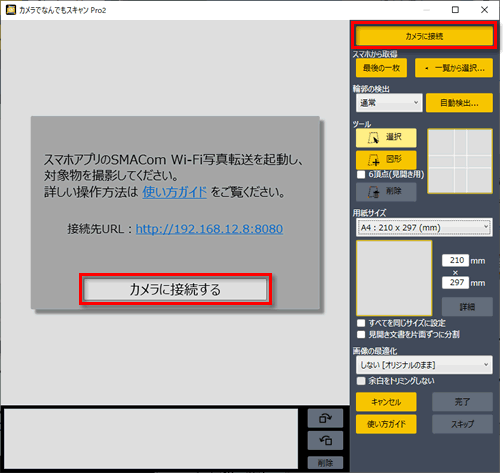
【SMACom Wi-Fi写真転送】メイン画面
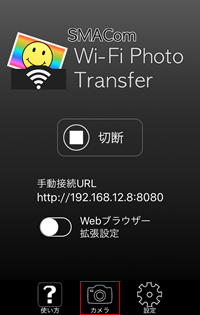
■カメラが起動しない場合(あるいはカメラアイコンが表示されない場合)
スマートフォン側のカメラアイコンは写真の転送が可能な時のみ表示されます。
正しく起動ができない場合は次のことをご確認ください。
- 最新の「SMACom Wi-Fi写真転送」がインストールされている
iOSの場合はAppStore、Androidの場合はGoogle Playにアクセスし最新のバージョンがインストールされているかご確認ください。 - パソコンとスマートフォンの両方が同一のネットワークに接続されている
- スマートフォン側の共有を開始している。(「開始」ボタンをタップし、画面上にhttpからはじまるURLが表示されている)
- パソコンとスマートフォンの両方に正しい接続先URLと合言葉が入力されている。
操作手順
- スマホのカメラに接続する
- スマホのカメラで対象物を撮影する
- 「スマホでスキャン」画面に写真を転送する
接続方法
操作方法




